
Բովանդակություն:
- Պարագաներ
- Քայլ 1: Ներբեռնեք Pyxian OS- ը և Flash այն SD քարտի վրա:
- Քայլ 2. [Լրացուցիչ] Ուղղեք աննշան ձգումները Raspberry Pi- ի պաշտոնական ցուցադրման վրա
- Քայլ 3: Տեղադրեք SD քարտը Raspberry Pi- ի մեջ
- Քայլ 4. Սպիտակ ժապավենի մալուխը միացրեք Pi- ի DSI նավահանգստին
- Քայլ 5. Միացրեք Power Via Pi- ի GPIO- ն
- Քայլ 6. Միացրեք այն USB-C սնուցման աղբյուրով
- Քայլ 7: Հավաքեք լուսանկարների շրջանակը
- Քայլ 8: Միացեք WiFi- ին
- Քայլ 9. Ընտրեք թվային լուսանկարների շրջանակի կիրառումը Կարգավորումների հավելվածում
- Քայլ 10: Փոխել ցուցադրվող պատկերները
- Հեղինակ John Day [email protected].
- Public 2024-01-30 09:45.
- Վերջին փոփոխված 2025-01-23 14:48.
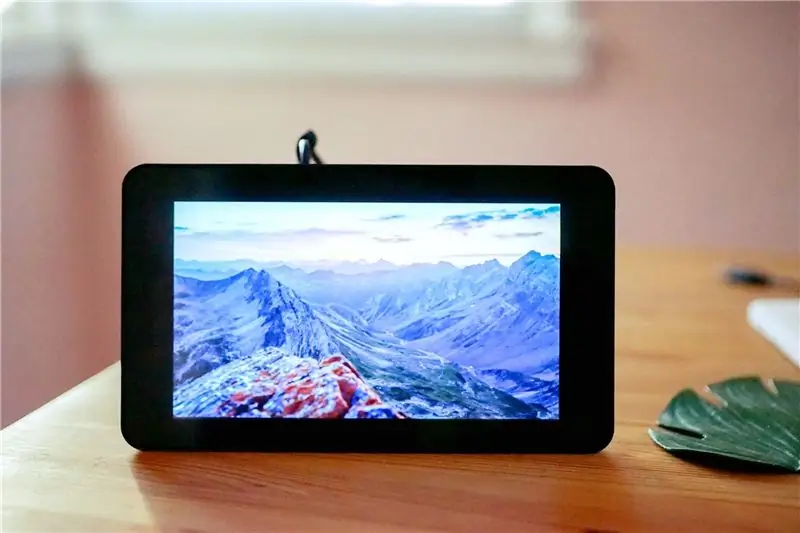
Այո, սա հերթական թվային լուսանկարների շրջանակն է: Բայց սպասեք, դա ավելի գեղեցիկ է, և, հավանաբար, ամենաարագն է հավաքվում և վազում:
Պարագաներ
Ազնվամորի Պի 4
Raspberry Pi 7”դիպչող էկրան
SD քարտ
NeeGo շրջանակ RPi 4 -ի համար
USB-C հոսանքի լարը և սնուցման աղբյուրը
Pyxian OS
Քայլ 1: Ներբեռնեք Pyxian OS- ը և Flash այն SD քարտի վրա:
Ներբեռնեք Pyxian OS- ն այստեղ: ՕՀ -ի պատկերը SD քարտին միացնելու համար օգտագործեք dd հրամանը կամ Balena Etcher- ը ՝ ավելի GUIsh գործընթացների համար:
Ձեզ լիովին մերժելու համար ես Pyxian OS- ի ստեղծողներից մեկն եմ:
Քայլ 2. [Լրացուցիչ] Ուղղեք աննշան ձգումները Raspberry Pi- ի պաշտոնական ցուցադրման վրա
Մի անհանգստացնող բան, որ ես նկատեցի, այն է, որ պատկերները ձգված տեսք ունեին էկրանին: Որոշ հետազոտություններից հետո ես գտա այս գրառումը: Կարգավորում
framebuffer_width = 800
framebuffer_height = 444
/boot/config.txt ֆայլում, ինչպես առաջարկվում է մեկնաբանություններից մեկում, խնդիրը շտկվել է:
Դուք կարող եք դա անել ձեր համակարգչից ՝ մուտք ունենալով SD քարտի ֆայլ, կամ ssh- ի միջոցով ՝ Raspberry Pi- ին: Այլապես, կարող եք թողնել կազմաձևը այնպես, ինչպես կա, դա չի անհանգստացնում բոլորին:
Քայլ 3: Տեղադրեք SD քարտը Raspberry Pi- ի մեջ
Քայլ 4. Սպիտակ ժապավենի մալուխը միացրեք Pi- ի DSI նավահանգստին

Քայլ 5. Միացրեք Power Via Pi- ի GPIO- ն
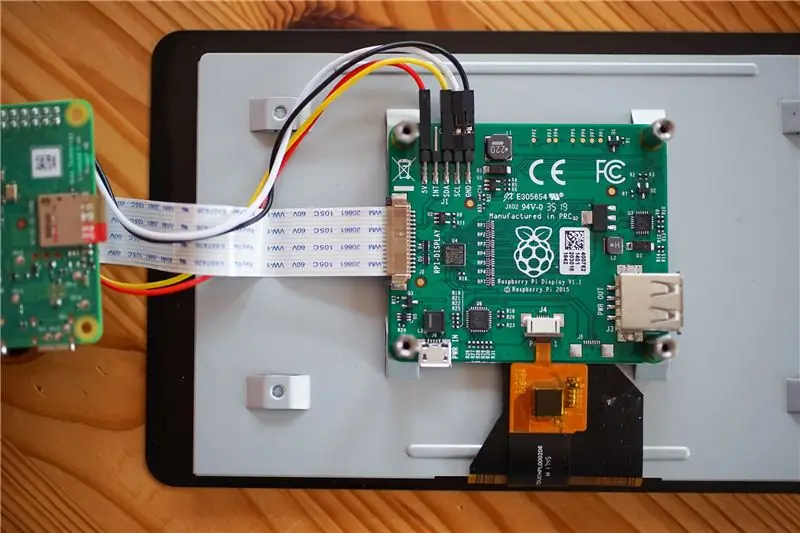
Ահա հարմար pinout դիագրամ:
Քայլ 6. Միացրեք այն USB-C սնուցման աղբյուրով
Համոզվեք, որ ամեն ինչ աշխատում է մինչև վերջնական հավաքը:
Քայլ 7: Հավաքեք լուսանկարների շրջանակը
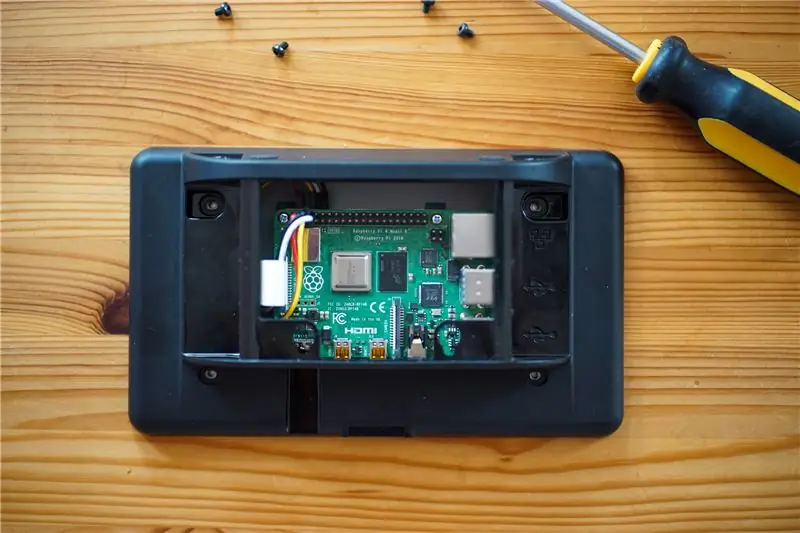
Ամեն ինչ հավաքեք լուսանկարների շրջանակում: Ես չափազանց ոգևորված էի, երբ գտա իմ Raspberry Pi 4 + պաշտոնական սենսորային էկրանի շրջանակը, որը հիանալի կանգնած կլիներ սեղանին: Շրջանակների մեծ մասը 3+ -ի համար է, այնպես որ դա մի փոքր որոնում էր:
Քայլ 8: Միացեք WiFi- ին
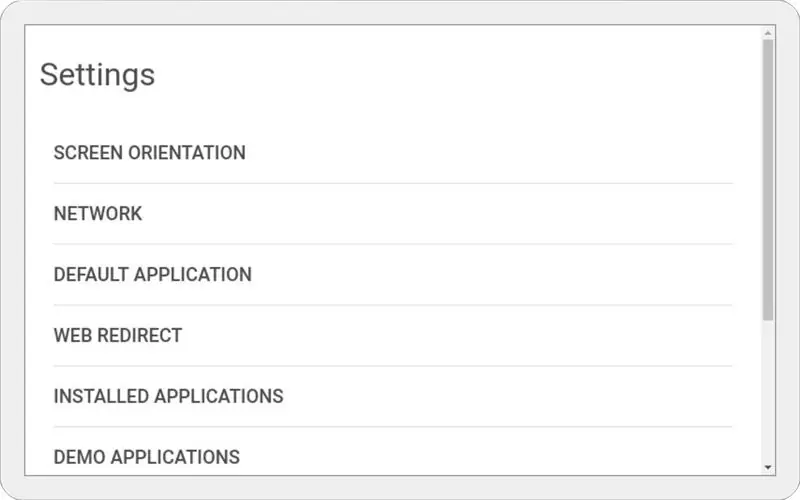
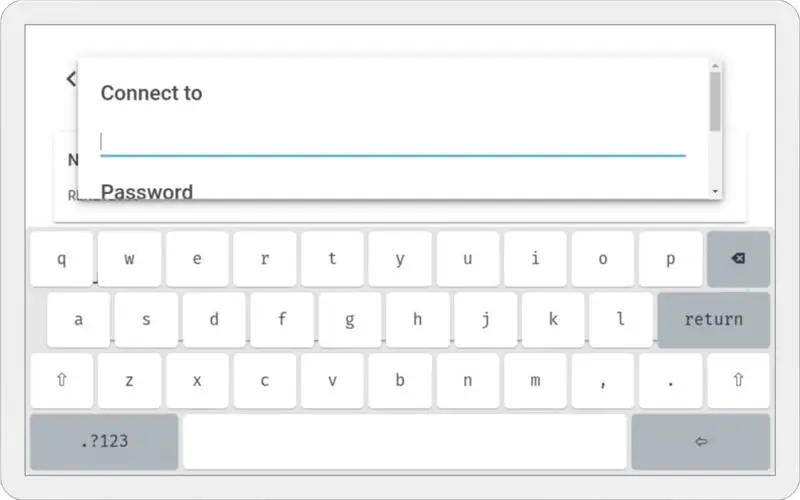
Պարամետրերում → →անց → Մուտքագրեք ձեր ցանցի անունը և գաղտնաբառը → Կտտացրեք OK: Որոշ ժամանակ տվեք միանալու համար:
Քայլ 9. Ընտրեք թվային լուսանկարների շրջանակի կիրառումը Կարգավորումների հավելվածում
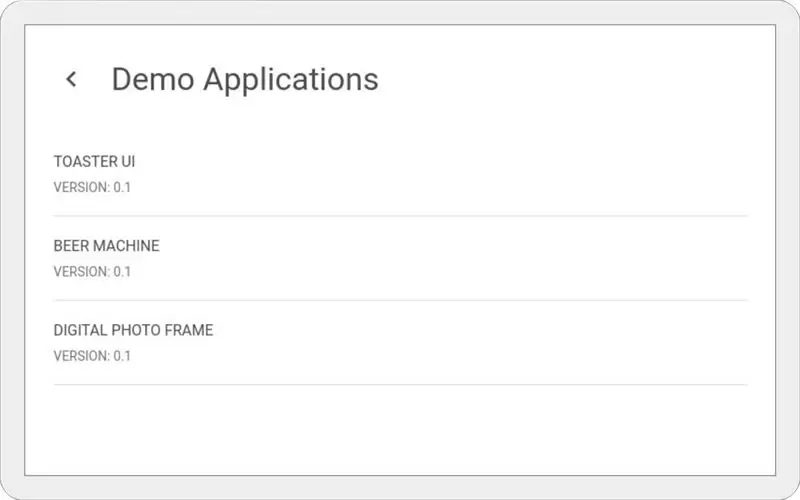
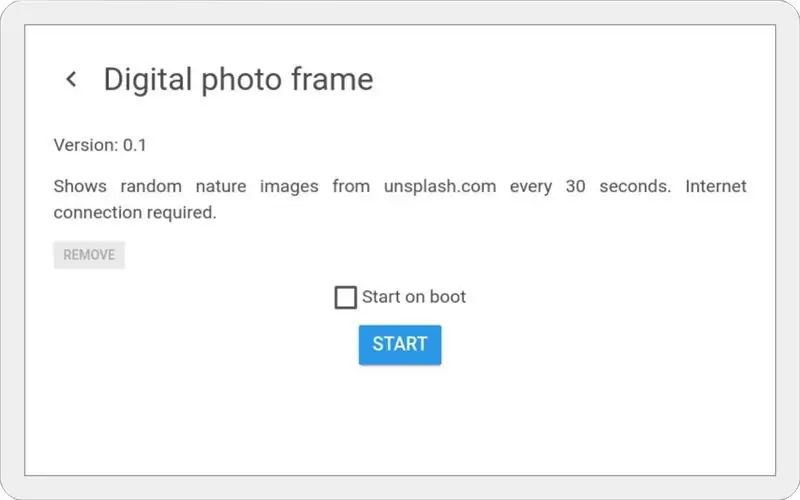
Գնացեք Կարգավորումներ → Դեմո ծրագրեր → Թվային լուսանկարների շրջանակ: Ուշադրություն դարձրեք, եթե որոշեք այն սկսել բեռնման ժամանակ և ինչ -որ պահի ցանկանաք փոխել ծրագիրը, ապա պետք է տեղադրեք USB ֆլեշ կրիչ Raspberry Pi- ի մեջ: Կա մեկ այլ եղանակ ՝ վերականգնելու այն ծրագիրը, որը սկսվում է բեռնման ժամանակ:
Քայլ 10: Փոխել ցուցադրվող պատկերները
Digital Photo Frame ծրագիրը իր պատկերները ստանում է Unsplash- ից: Աղբյուրի կոդը կարող եք գտնել այստեղ: Կան շատ սառը Unsplash API- ներ, որոնցով կարող եք փոփոխել ցուցադրված նկարները: Օրինակ ՝ ցույց տվեք նկարներ միայն հատուկ հիմնաբառերով, օրինակ ՝ շներ, կատուներ, բնություն և այլն, կամ ցուցադրեք միայն ձեզ դուր եկած լուսանկարները: Տես տարբեր ընտրանքների ամբողջական ցանկը այստեղ:
Բացի այդ, դուք կարող եք պատկերներ ցուցադրել բոլորովին այլ աղբյուրներից, ինչպիսիք են Google Photos- ը կամ Flickr- ը:
Picturesուցադրված պատկերները փոխելու համար ՝
- Ստուգեք աղբյուրի կոդը և փոխեք հիմնական URL փոփոխականը այս տողում:
- Պատճենեք «ֆոտո-շրջանակ» գրացուցակը `թարմացված կոդով ֆլեշ կրիչի վրա և տեղադրեք այն Raspberry Pi- ի մեջ:
- Գնացեք Կարգավորումներ → USB Drive: Ձեր ծրագիրը ինքնաբերաբար կբացահայտվի, և դուք կտեսնեք «Տեղադրեք» կոճակը:


Առաջին անգամ հեղինակային մրցույթում
Խորհուրդ ենք տալիս:
Face Aware OSD լուսանկարների շրջանակ ՝ 11 քայլ (նկարներով)

Face Aware OSD Լուսանկարչական Շրջանակ. Այս Հրահանգները ցույց են տալիս, թե ինչպես կարելի է լուսանկարել շրջանակ ՝ դեմքի գիտակցմամբ Էկրանի էկրանին (OSD): OSD- ն կարող է ցույց տալ ձեր ուզած ժամանակը, եղանակը կամ ինտերնետի այլ տեղեկություններ:
Լուսանկարների թվային շրջանակ, WiFi միացված - Raspberry Pi: 4 քայլ (նկարներով)

Թվային լուսանկարների պատկերի շրջանակ, WiFi կապ - Raspberry Pi. Սա շատ հեշտ և էժան ուղի է դեպի թվային լուսանկարների շրջանակ `WiFi- ի միջոցով լուսանկարներ ավելացնելու /հեռացնելու առավելությամբ` ֆայլը փոխանցելու (անվճար) ծրագրի միջոցով: . Այն կարող է սնուցվել փոքրիկ 4.50 £ Pi Zero- ով: Կարող եք նաև փոխանցել
Ինչպես թակել երթուղիչը ինտերնետից (10 րոպեից պակաս ժամանակահատվածում) `6 քայլ

Ինչպես թակել երթուղիչը ինտերնետից (մինչև 10 րոպեում). Այս ձեռնարկում ես ձեզ ցույց կտամ, թե ինչպես վարել երթուղիչի դեմ DOS (ծառայության մերժում) հարձակում: Սա կարգելափակի մարդկանց օգտագործել ձեր կողմից հարձակվող երթուղիչը: Եկեք սկսենք XKCD- ով: Այս ձեռնարկը միայն կսահմանի, թե ինչպես կարելի է հարձակումը գործարկել
Վերամշակված թվային լուսանկարների շրջանակ ՝ վիրտուալ օգնությամբ. 7 քայլ (նկարներով)

Վերամշակված թվային լուսանկարների շրջանակ ՝ վիրտուալ օգնությամբ. Բարև բոլորին: Այս հրահանգը ծնվել է կիսով չափ բաժանված նոթբուքից, որը գնվել է ընկերոջից: Նման նախագծի առաջին փորձը իմ Lego Digital Photo Frame- ն էր, սակայն, լինելով Siri- ի և Google Now- ի խանդավառ օգտվող, որոշեցի այն տեղափոխել նոր
Համակարգչային բարձրախոսը ծածկեք 10 րոպեից պակաս ժամանակում: 3 քայլ

Կատարեք համակարգչային խոսնակի ծածկոցներ 10 րոպեից պակաս ժամանակում: Ես օգտագործել եմ 2 սովորական ալյումինե փոփ բանկա)-մկրատ-ժապավեն (ես օգտագործել եմ սկոտչը)-ես նաև պտուտակահան էի օգտագործել խփելու համար
